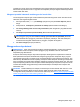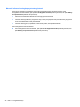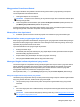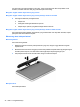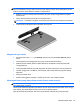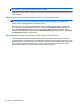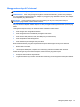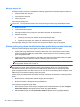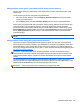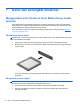Reference Guide - Windows 8
PERHATIAN: Melepas baterai yang menjadi satu-satunya sumber pasokan daya bagi komputer
dapat menyebabkan hilangnya data. Untuk mencegah hilangnya data, simpan pekerjaan Anda dan
matikan komputer melalui Windows sebelum melepas baterai.
1. Balikkan komputer ke bawah pada permukaan yang rata, dengan rongga baterai mengarah
kepada Anda.
2. Geser cantelan pelepas baterai (1) untuk melepas baterai.
CATATAN: Anda dapat menggeser cantelan pelepas baterai secara sekaligus atau bertahap.
3. Putar baterai ke atas (2) kemudian keluarkan dari komputer.
Menghemat daya baterai
●
Dari layar Mulai, ketik power, pilih Settings (Pengaturan), lalu pilih Power Options (Pilihan
Daya).
●
Pilih pengaturan untuk penggunaan daya yang rendah melalui Pilihan Daya.
●
Matikan koneksi LAN dan koneksi nirkabel lalu keluar dari aplikasi modem bila Anda tidak
menggunakannya.
●
Cabut perangkat eksternal yang tidak digunakan dan tidak terhubung ke catu daya eksternal.
●
Hentikan penggunaan, nonaktifkan, atau keluarkan kartu media eksternal yang tidak sedang
digunakan.
● Kurangi kecerahan layar.
●
Sebelum meninggalkan pekerjaan, nyalakan mode Tidur, atau matikan komputer.
Menyimpan baterai yang dapat dilepas sendiri (hanya model tertentu)
PERHATIAN: Untuk mengurangi risiko kerusakan baterai, jangan paparkan baterai pada suhu
tinggi untuk waktu yang lama.
Jika komputer tidak akan digunakan dan dilepas dari catu daya eksternal selama lebih dari 2 minggu,
lepas baterai yang dapat dilepas sendiri itu dan simpan di tempat terpisah.
Agar daya baterai yang tersimpan bisa awet, simpan baterai di tempat yang kering dan sejuk.
Mengeset pilihan daya 45